Présentation
Si vous souhaitez ajouter des fonctions à votre boutique en ligne tournant sous Magento, nous vous conseillons d’utiliser une fonction très pratique : Magento Connect.
Cette fonction va vous permettre d’ajouter le pack de la traduction française, un nouveau thème, un système de paiement particulier…
Vous trouverez la liste complète (166 à la date de parution de ce billet), ici. Cette liste est décomposée en trois parties :
- Magento core : extensions créées et mis à disposition par l’équipe Magento
- Community : c’est les contributions de tous les utilisateurs de Magento
- Commercial : extensions payantes pour Magento
Une fois que vous avez fait le choix d’une extension, par exemple, une intéressante de Lazzymonk : Lazzymonks Wordpress intégration (cette extension permet d’intégrer un blog Wordpress à votre boutique).
La première information à contrôler est le champ stability de l’extension.
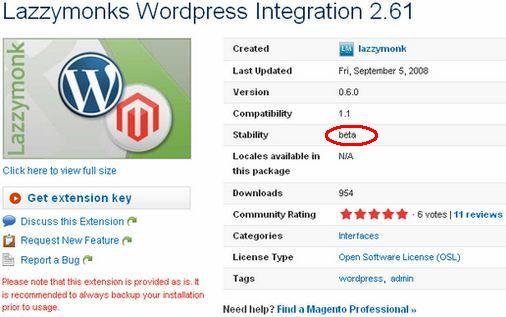
Vous pouvez voir ici que cette extension possède une stabilité béta, gardez ce paramètre en mémoire nous l’utiliserons par la suite.
En effet vous ne pouvez pas installer une extension qui est en béta si vous n’autorisez que des versions stables.
Connectez-vous à Magento connect
Depuis l’ interface d’administration de votre boutique Magento, cliquez sur le menu Système, Magento Connect, Gérer les Extensions.
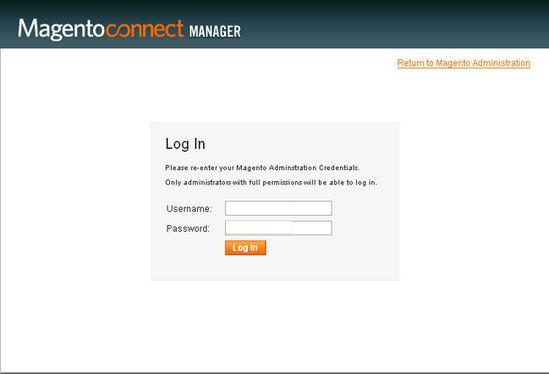
Saisissez votre Identifiant et mot de passe (le même que celui que vous utilisez pour vous connecter à votre interface d’administration).
Vous arrivez sur la page principale du Manager de Magento Connect :
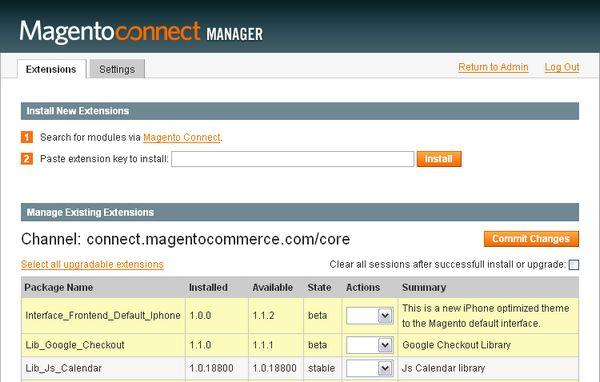
Paramétrer Magento Connect
Nous allons dans un premier temps vérifier si votre Manager est correctement configuré, cliquez sur l’onglet Settings :
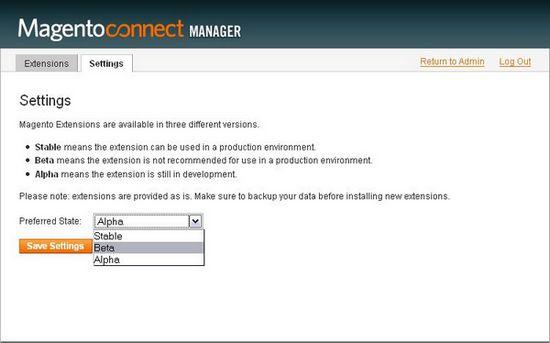
Comme nous l’avons vu dans la première partie de ce billet, pour pouvoir installer notre extension, il faut régler le statut du Manager de Magento Connect sur Béta (ou alpha).
Si votre statut est sur Stable, sélectionner Béta pour pouvoir installer notre extension, sinon vous obtiendrez un message d’erreur.
Enregistrez votre modification en cliquant sur “Save settings” pour prendre en compte votre modification.
Attention : il est conseillé d’utiliser uniquement l’option Stable pour une boutique en production.
Installation de l’extension
Cliquez sur l’onglet Extensions, pour revenir sur la page principale du Manager.
Dans la partie “Install new extension”, cliquez sur le lien Magento Connect, vous vous retrouvez sur la page principale du site Magento Connect, cliquez sur Community et cherchez notre extension : Lazzymonks Wordpress.
Une fois que vous l’avez trouvé, cliquez sur le bouton “Get extension key”, validez la license
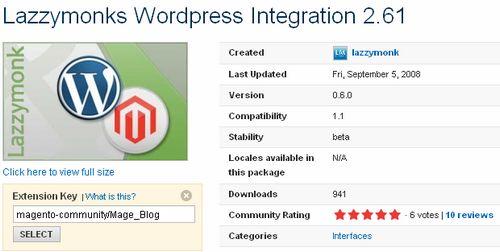
Cliquez sur le bouton Select pour sélectionner la clé, copiez la et collez la dans le point 2 du Manager de Magento Connect
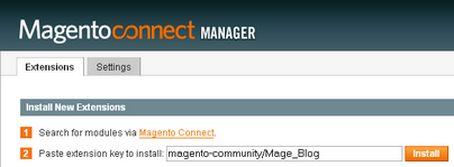
Cliquez sur le bouton Install.
Le téléchargement démarre, Magento Connect Installe automatiquement le Package
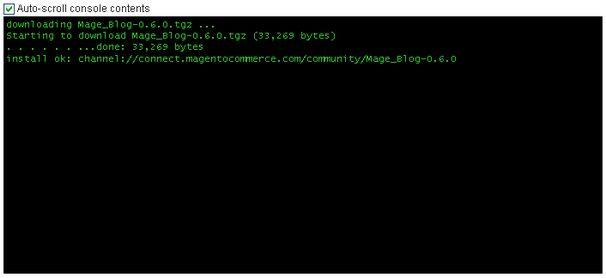
Une fois l’installation terminée, vous pouvez voir le message “Install ok”.
Votre extension est maintenant installée, en rafraichissant votre page, vous verrez apparaitre celle-ci dans la partie basse de votre Manager.
Nous verrons dans un prochain article comment utiliser cette extension dans votre boutique en ligne.
